便利な無料ソフト
Macの操作が楽しい
Macでイラストを描く時だけではなく
Macを使う時に便利なショートカットキー。
これを覚えるとMacの操作が楽しくなってくるので
ぜひ覚えておいて欲しいです。
イラストレーター特有の使い方は
イラストレーターを起動したら
「メニューバー」の「編集」
「キーボードショートカット」の中の
「メニューコマンド」を選択しその中の「編集」をみると
普段使いのショートカットが出てきます。
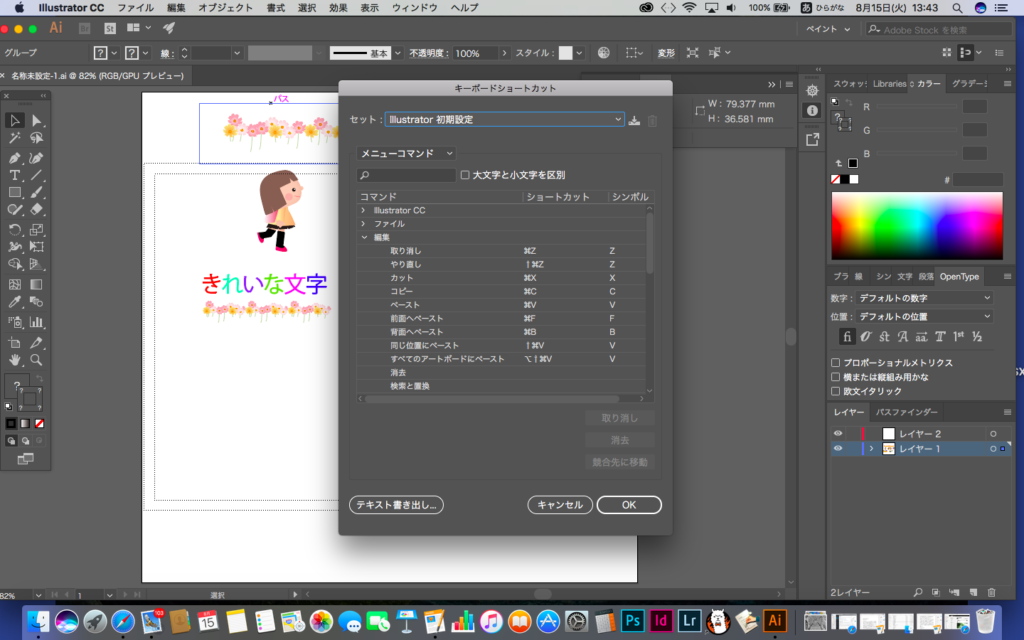
記号を覚える
その時馴染みのない記号があって
「なんだっけ」となるかと思います。
そんな時に覚えておくといい覚え方がありますので
参考にしてください。
「⌃」や「⌥」などはあまり馴染みがないのでなかなか覚えられません。
記号の覚え方
記号 キーの名前 覚え方
⌘ commandキー くるくるコマンド
⌥ option/altキー エスカレーターオプション
⇧ shiftキー 持ち上げシフト
⌃ controlキー 上から目線でコントロール
⇥ tabキー 次の項目タブキー
完全に私流で、記号の印象から思いついただけですが
これで間違いなく覚えられますよ!
ショートカットキーの
無料アプリ!
私が参加してるSNSの投稿から
素敵なアプリを紹介してもらいました。
使用するアプリを起動して「⌘」を長押しすると
ショートカットキーの一覧が表示されるという優れもの。
名前を「ショート用カンニングアプリ」
ではなく「CheatSheet」と言います。
紹介するのはMac用なので悪しからず。
インストールして解凍しアプリケーションの中に
入れるだけでいいので非常に簡単。
検索エンジンですぐ出てくるのでおすすめです。
その中からイラストレーターで使う
頻度の高いショートカットキーを
少し紹介しておきましょう。
command + C
コピー 画像でもファイルでもコピー。
command + X
切り取ってコピー 削除してコピー。
command + V
ペースト コピーした内容をペースト。
command + A
すべてを選択 項目すべてを選択(ロックしたものは選択しない)
command + W
閉じる 最前面のファイルを閉じる。
command + F
前面へペースト 選択したオブジェクトの前面にペースト。
command + B
背面へペースト 選択したオブジェクトの背面にペースト。
command + D
同じ作業を繰り返す
例えばオブジェクトを5mm移動したのを
繰り返し行いたい時などに使う。
command + Q
終了 アプリを終了。
command + S
保存する 上書き保存。
command + ⇧ + S
別名保存。
control + tab
ウィンドウの切り替え SafariやFinderへのタブの切り替え時に使います。
覚えておいて損はないので
ぜひ使いこなせるようにしましょう!

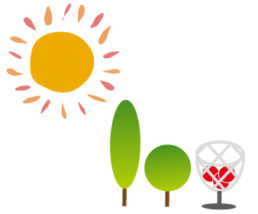

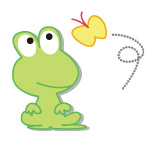



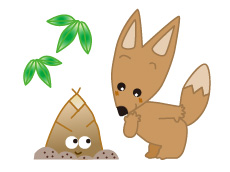
















コメントを残す